Dynamics 365 telefoni- ja tahvelarvutirakenduse kasutamine rakenduste Dynamics 365 Customer Engagement (on-premises) käivitamiseks
Kasutage Dynamics 365 telefoni- ja tahvelarvutirakendusi, et käivitada liikvel olles rakendusi Dynamics 365 Customer Engagement (on-premises). Üks allalaadimine rakendusepoest annab teile automaatselt juurdepääsu kõigile rakendustele, mida oma rolli jaoks vajate.
Märkus.
Järgnevate teenuste jaoks on eraldi mobiilirakendused.
- Dynamics 365 telefonidele ja tahvelarvutitele rakendus klientide kaasamise rakenduste käitamiseks Dynamics 365-is (nt Dynamics 365 Sales, Dynamics 365 klienditeenindus ja Dynamics 365 Marketing): Dynamics 365 telefonidele ja tahvelarvutitele
- Power Apps mobiilne: mudelipõhiste rakenduste ja lõuendirakenduste käitamine mobiilseadmetes Power Apps
- Dynamics 365 Field Service: Field Service’i mobiilirakendus
- Finance and Operationsi rakendused:Finance and Operationsi mobiilirakendus
Installige rakendus oma seadme rakenduste poest
Lisateave: Rakenduse Dynamics 365 telefonidele ja tahvelarvutitele installimine
Logi sisse
Logige sisse kasutades Dynamics 365 rakenduse veebiaadressi ja kasutajanime ning parooli. Kui vajate sisselogimisandmetega seoses abi, võtke ühendust oma Dynamics 365 administraatoriga.
Valige sisselogimiskuval logi sisse hoopis veebiaadressiga.
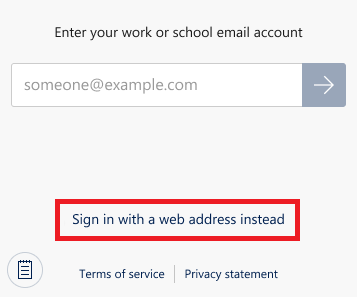 .
.Sisestage kasutatava Dynamics 365 rakenduse veebiaadressi URL ja seejärel valige
 .
.Sisestage oma kasutajanimi ja parool.
Valige juurdepääsetavate rakenduste loendist rakendus, mida soovite kasutada.
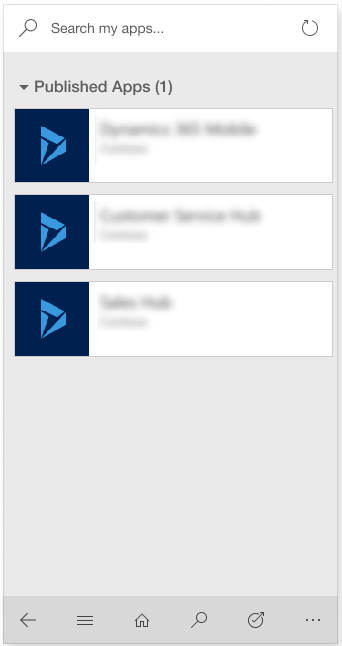 .
.
Logi välja
Tehke navigeerimisribal valik
 >Kasutajateabe>väljalogimine.
>Kasutajateabe>väljalogimine.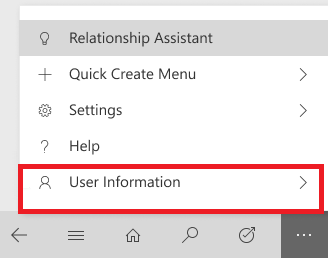
Tühjenda seadme vahemälu
Kui kasutasite mobiilirakendust telefonis või tahvelarvutis ajutiselt ja soovite kõik vahemäluandmed enne seadme kellelegi teisele andmist eemaldada, peate rakenduse uuesti konfigureerima.
Tehke navigeerimisribal valik
 >Kasutajateabe>ümberkonfigureerimine.
>Kasutajateabe>ümberkonfigureerimine.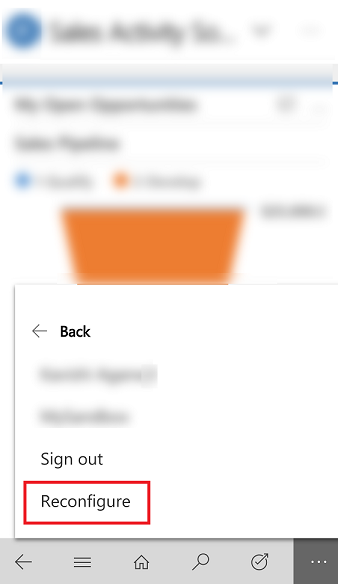
Uuesti konfigureerimine kustutab vahemälust kõik praeguse organisatsiooni andmed ja metaandmed, kuid sellele ei tohiks loota kui turbemeetmele.
Enne väljalogimist veenduge, et kasutaksite suvandit Konfigureeri uuesti . Kui logite sisse teise organisatsiooni, kuid soovisite kustutada eelmise organisatsiooni andmed, kuhu sisse logisite, peate sellesse organisatsiooni uuesti sisse logima ja kasutama suvandit Konfigureeri uuesti , et kustutada vahemälust selle organisatsiooni andmed ja metaandmed.
Navigeerimine
Telefonikuvade vaikepaigutus on vertikaalpaigutus. Tahvelarvutite kuvade vaikepaigutus on horisontaalpaigutus. Ekraani suunda ei saa telefoni ja tahvelarvuti rakendustes muuta.
Navigeerimisriba kaudu pääsete oma tööalale, saate luua uue kirje, otsida, vahetada rakendust jpm.
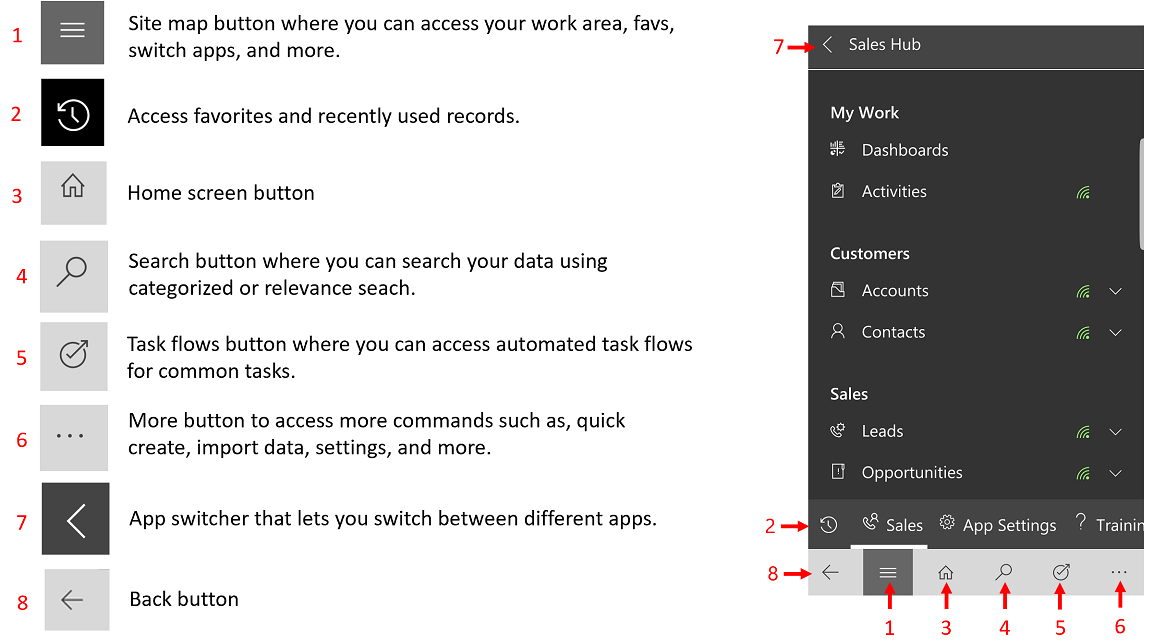
Lemmikud ja hiljuti kasutatud kirjed
Lemmikud ja hiljuti kasutatud pakub kiiret juurdepääsu teie kirjetele, vaadetele või armatuurlaudadele, mida olete hiljuti kasutanud või lemmikutesse kinnitanud.
Lemmikute ja hiljuti kasutatud avamiseksvalige saidikaardi nupp
 >
> .
.Kirje kinnitamiseks lemmikute hulka valige loendist Viimati kasutatud kirjed kinnitamisnupp selle kirje kõrval, mille soovite lemmikutesse lisada. See teisaldab kirje hiljuti kasutatud lemmikute hulka .
Üksuse eemaldamiseks lemmikute hulgast valige lemmikute loendist kinnitamisnupp selle kirje kõrval, mille soovite eemaldada.
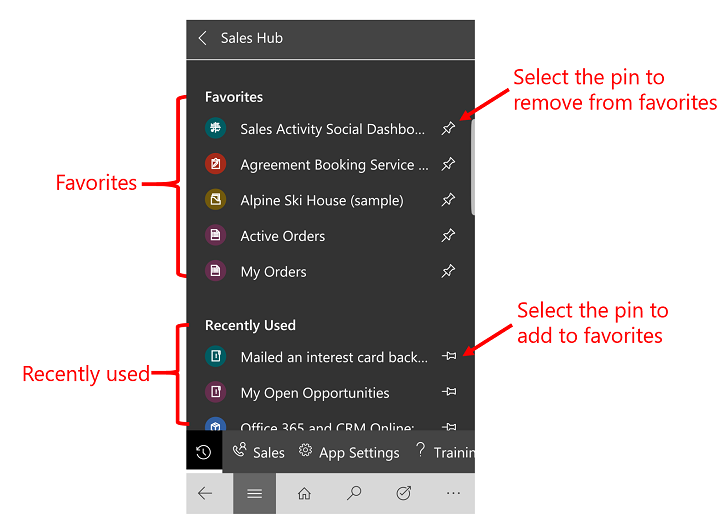
Armatuurlauad ja diagrammid
Armatuurlauad annavad teile ülevaate väärtuslikust teabest. Valige armatuurlaudade vaatamiseks nupul ![]() Avaleht.
Avaleht.
Teistsuguse armatuurlaua vaatamiseks klõpsake armatuurlaua nime kõrval asuvat allanoolt ja valige armatuurlaud, mida soovite vaadata.
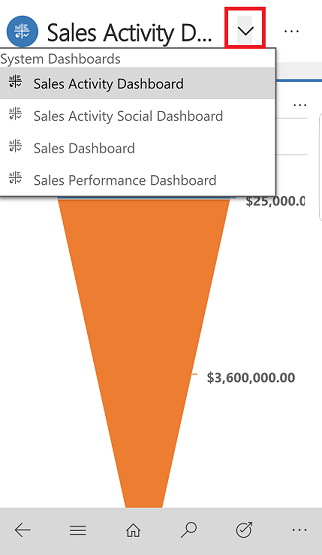
Diagrammi kuvamiseks armatuurlaual täisekraanirežiimis valige nupp
 Laienda.
Laienda.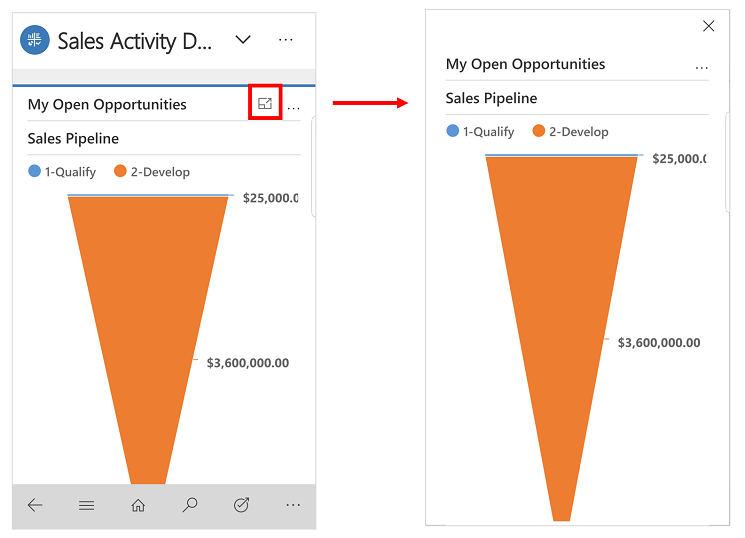
Kirjete vaatamiseks diagrammil või diagrammivaate värskendamiseks valige ja seejärel valige
 toiming: Värskenda või Kuva kirjed.
toiming: Värskenda või Kuva kirjed.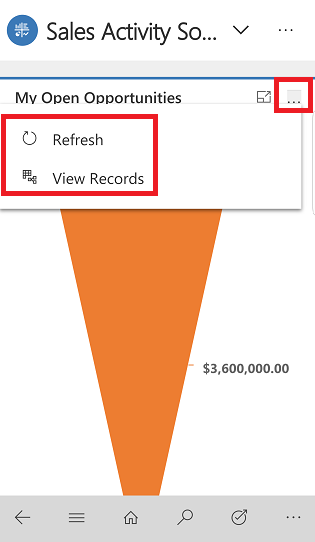
Diagrammid annavad teile kiire ülevaate eesmärkide jälgimisest. Need on interaktiivsed, nii et saate lisateabe saamiseks valida diagrammi ala.
Diagrammil ühe korra vajutamine kuvab kohtspikri, mis annab kiiresti teavet diagrammi valitud ala kohta.
Valige sama jaotis uuesti, et kuvada ruudustikuvaade lisateabega diagrammil olevate andmete kohta.

Diagrammi vaate muutmiseks, et see kuvaks erinevat andmejaotust, valige diagrammi nime kõrval olev allanool ja seejärel valige diagramm, mida soovite vaadata.
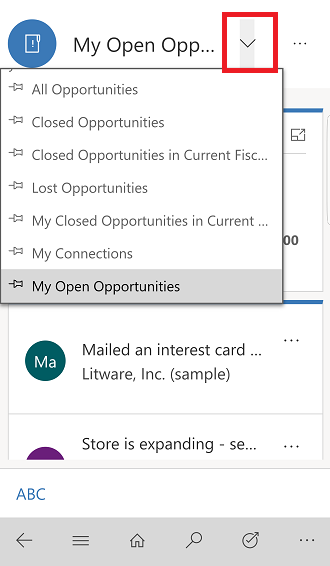
Kirjetega töötamine
Kiirloomise menüü muudab andmete süsteemi lisamise kiireks ja lihtsaks.
Uue kirje loomiseks valige navigeerimisribal nupp Veel
 .
.Valige menüü Quick Create (Kiirloomine).
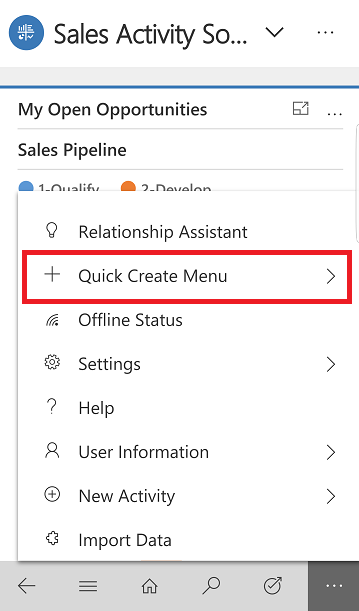
Valige tegevuse või kirje tüüp, mida soovite luua.

Sisestage kirje jaoks nõutav teave ja seejärel valige Salvesta ja sule.
Kirjega tegevuste tegemine
Saate teha kirjega toiminguid kirjet avamata.
Valige saidikaardi nupp
 ja seejärel kirje tüüp, mida soovite värskendada, nt Kontod .
ja seejärel kirje tüüp, mida soovite värskendada, nt Kontod .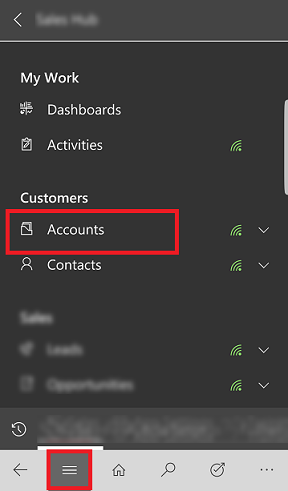 .
.Valige
 kirjete loendist kirje, mida soovite värskendada, ja seejärel valige selline toiming naguMäära, Inaktiveeri või Kustuta.
kirjete loendist kirje, mida soovite värskendada, ja seejärel valige selline toiming naguMäära, Inaktiveeri või Kustuta.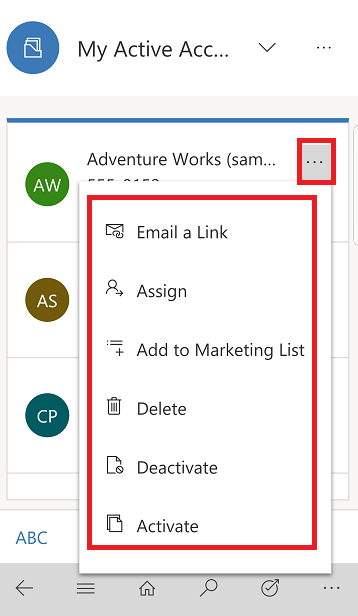 .
.
Tegevuste lisamine ajaskaalale
Tegevused on kirjele lisatavad üksikasjad, näiteks märkmed, postitused, tööülesanded, meilisõnumi saatmine, telefonikõne üksikasjade lisamine või kohtumiste seadistamine. Need tegevused lisatakse kirje ajaskaala seinale ja see jälgib ajaskaala jaotises kõiki teie kirje suhtlusi. Süsteem lisab automaatselt igale tegevusele ajatempli ja näitab selle loojat.
Märkus.
Korduv kohtumise toiming pole toetatud Dynamics 365 telefonirakenduses või kui käitate mobiiltelefoni veebibrauseris mudelipõhiste rakenduste veebiklienti.
Tegevuse lisamine
Valige saidikaardi nupp
 ja seejärel kirje tüüp, mida soovite värskendada, nt Kontod . Seejärel valige kirje selle avamiseks.
ja seejärel kirje tüüp, mida soovite värskendada, nt Kontod . Seejärel valige kirje selle avamiseks.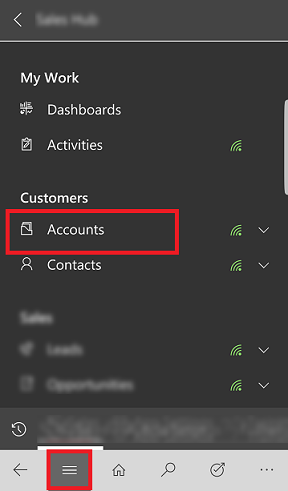 .
.Valige avatud kirje suvandi Kokkuvõte kõrval Ajaskaala
 >.
>.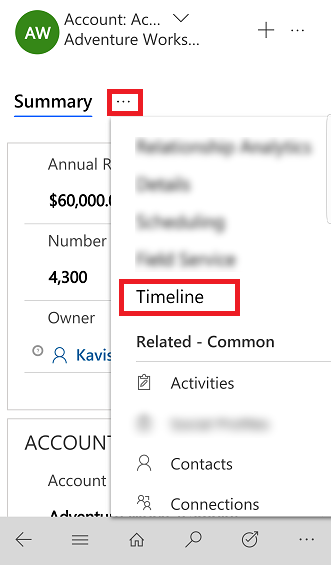 .
.Valige alal Ajaskaala nupp
 > Lisa ja seejärel valige tegevuse tüüp, mille soovite lisada.
> Lisa ja seejärel valige tegevuse tüüp, mille soovite lisada.
Märkus.
Samuti saate lisada märkmeid, manustada fotosid, videoid ja manuseid.
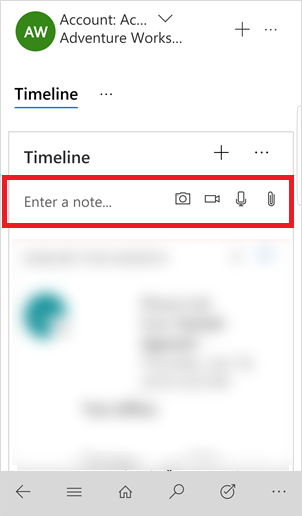
Ajaskaala vaate sortimine ja filtreerimine
Valige
 ja valige käsk Ava filtripaan , et filtreerida ajaskaalal olevaid kirjeid kirje tüüp järgi või värskendada ajaskaalat.
ja valige käsk Ava filtripaan , et filtreerida ajaskaalal olevaid kirjeid kirje tüüp järgi või värskendada ajaskaalat.Valige
 , et muuta kirjete sortimisjärjestust tõusvast laskuvaks ja vastupidi.
, et muuta kirjete sortimisjärjestust tõusvast laskuvaks ja vastupidi.
Meili saatmine või helistamine
Saate oma klientidele mobiilirakendusest hõlpsasti helistada või meile saata. Kõne alustamiseks avage kliendi kirje ja valige telefoninumber või valige meili nupp, et saata meil.
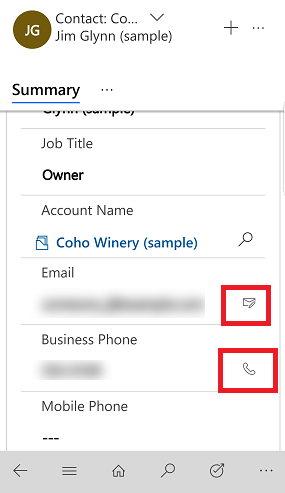
Kirje pildi värskendamine
Uue pildi lisamiseks avage kirje ja valige kirje praegune pilt. Valige Kasuta kaamerat uue pildi tegemiseks või Laadi pilt üles, et valida oma seadmes olemasolev pilt . Seejärel järgige seadmes kuvatavaid juhiseid, et lisada uus pilt.
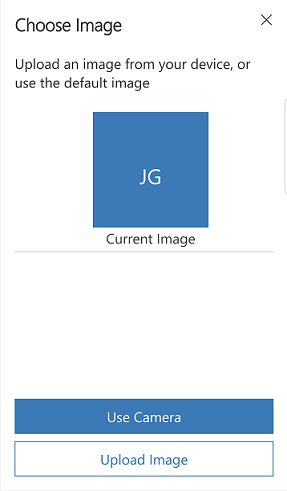
Äriprotsessivoog
Äriprotsessi vood aitavad teil andmeid järjekindlalt sisestada ja tagada, et järgiksite iga kirjega töötamisel samu etappe. Äriprotsessi voog aitab uue kirjega töötamisel näha iga sammu, mida peate tegema uue kirje loomiseks ja nõutava teabe sisestamiseks oma ettevõtete äriprotsessiside kohaselt.
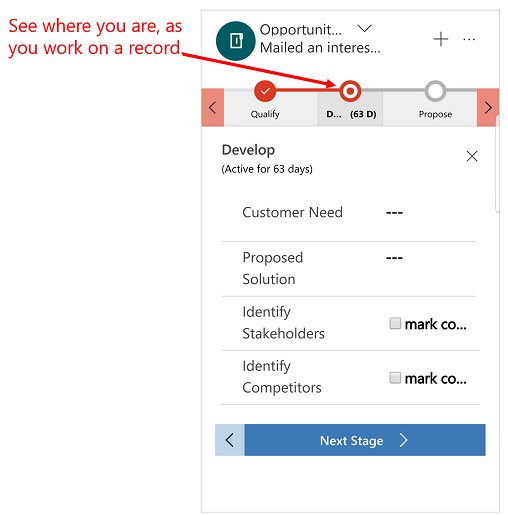
Ülesande vood
Ülesandevoogude kasutamine peamiste ülesannete täitmiseks. Näiteks kui teil on vaja regulaarselt teha mitmeid järeltoiminguid, siis valige navigeerimisribal nupp  Ülesandevoog. See viib teid läbi kogu ülesande algusest lõpuni, et teil ei ununeks ükski oluline etapp.
Ülesandevoog. See viib teid läbi kogu ülesande algusest lõpuni, et teil ei ununeks ükski oluline etapp.
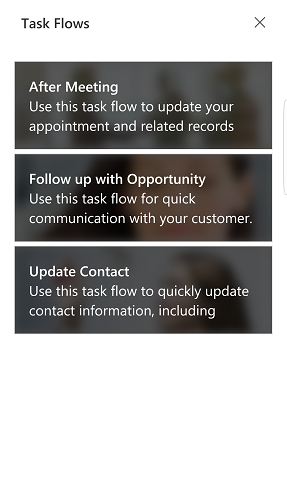
Märkus.
Administraator peab ülesandepõhised vood sisse lülitama. Lisateave: mobiilse ülesandevoo loomine
Kirjete otsing
Saate otsida kirjeid mitmest olemist, kui kasutate asjakohasuse otsingut või kategoriseeritud otsingut. Asjakohasuse otsing pakub kiireid ja põhjalikke tulemusi mitme olemi lõikes ühes asjakohasuse alusel sorditud loendis. Kategoriseeritud otsing tagastab otsingutulemused olemitüüpide (nt ettevõtete, kontaktide või müügivihjete) kaupa rühmitatuna.
Tavaliselt on vaikeotsinguks kategoriseeritud otsing. Sellegipoolest, kui asjakohasuse otsing on teie organisatsioonis lubatud, muutub see vaikeotsinguks.
Tavaline kiirotsing (kategoriseeritud otsing)
Algab järgmisega: Tulemid sisaldavad kirjeid, mis algavad kindla sõnaga. Näiteks kui soovite otsida märksõna "Mäesuusamaja", tippige otsinguväljale alp ; kui sisestate teksti Ski, siis kirjet ei kuvata.
Metamärk: näiteks *suusk või *suusk*
Asjakohasuse otsing
- Otsing: tulemid sisaldavad kirjeid, mis sisaldavad välja kõigi otsingutermini sõnadega. Eraldi sõnad võivad esineda stringis igal pool ja igasuguses järjekorras. Näiteks kui otsite fraasi „Alpine Ski House”, võite leida tulemustest lause „I left the house today to go skiing in the Alpine Meadows”, kuna kõik otsingusõnad on selles stringis kusagil olemas.
Asjakohasuse ja kategoriseeritud otsingu vahetamine
Kui teie organisatsioonis on sisse lülitatud mõlemad otsinguvariandid (asjakohasuse ja kategoriseeritud otsing), saate kordamööda mõlemat kasutada.
Otsingutüüpide vaheldumisi aktiveerimiseks valige navigeerimisribal nupp
 Otsi.
Otsi.Valige ülaosas rippmenüü, mille soovite vaheldumisi aktiveeridaasjakohasuse otsing või Kategoriseeritud otsing.
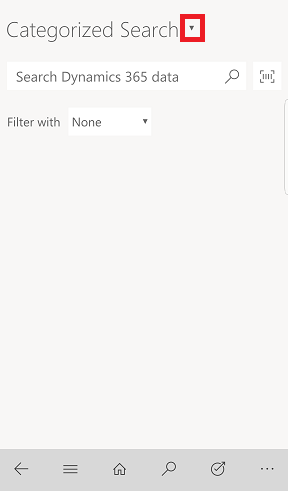
Otsingu alustamine
Valige navigeerimisribal nupp
 Otsi.
Otsi.Tippige märksõnad otsinguväljale ja klõpsake seejärel otsingunuppu.
Vöötkoodi skanneri abil otsimine
Selle asemel, et vöötkoodinumber väljale käsitsi tippida, saate vöötkoodid skannida seadme kaamera abil. Nii on lihtne jäädvustada teavet varude ja muude probleemide kohta, kui olete objektil.
- Vöötkoodiskanneri kasutamiseks valige otsingurežiimis nupp
 Vöötkoodiskanner ja järgige seejärel oma seadmes kuvatavaid juhiseid.
Vöötkoodiskanner ja järgige seejärel oma seadmes kuvatavaid juhiseid.
Suhtluse abiline
Suhtluse abimees on loodud edastama kõige olulisemat ja asjakohasemat teavet vastavalt sellele, mida parajasti teete. Abimees analüüsib kogu selle käsutuses olevat andmestikku ja loob toimingukaartide kogumi, millest igaühel on sõnum, mis võtab kokku kaardi sisu, ning lisaks hulk toimingulinke. Assistent sorteerib kaardid prioriteedi alusel ning filtreerib neid vastava konteksti jaoks.
Süsteem tuletab teile meelde lähenevaid tegevusi, hindab teie suhtlust ja soovitab, millal oleks õige aeg võtta ühendust mõnda aega inaktiivse kliendiga, see tuvastab meilid, millele peate vastama, teavitab teid, kui oluline võimalus hakkab sulgema jne.
Abimees juhib tähelepanu kõige olulisematele üksustele ja ülesannetele, mis on kogutud kogu rakendusest.
Abimehele juurdepääsemiseks valige navigeerimisribal nupp
 >Veel suhtluse abimees.
>Veel suhtluse abimees.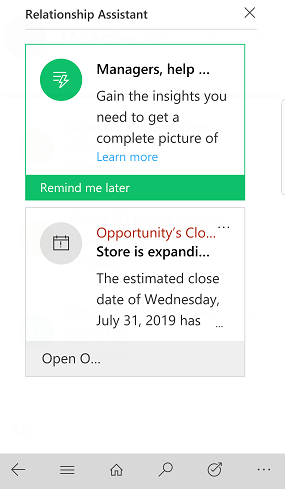
Privaatsusavaldused
Dynamics 365 for Customer Engagement tahvelarvutitele ja telefonidele ning Project Finder for Project Finder for Dynamics 365 ("rakendus") võimaldavad kasutajatel pääseda oma Microsoft Dynamics CRM-i või Dynamics 365 for Customer Engagement-i eksemplarile juurde tahvelarvutist ja telefonist. Selle teenuse pakkumiseks töötleb ja salvestab rakendus teavet (nt kasutaja mandaate ja andmeid, mida kasutaja CRM-is või Dynamics 365 for Customer Engagement-is Microsoft Dynamics töötleb). Rakendus on mõeldud kasutamiseks ainult Microsofti klientide lõppkasutajatele, kes on CRM-i või Dynamics 365 for Customer Engagement-i Microsoft Dynamics volitatud kasutajad. Rakendus töötleb kasutaja teavet vastava Microsofti kliendi nimel ja Microsoft võib avaldada rakenduses töödeldud teavet organisatsiooni juhiste järgi, mis annab kasutajatele juurdepääsu CRM-ile või Dynamics 365 for Customer Engagement-ile Microsoft Dynamics . Microsoft ei kasuta kasutaja rakenduses töödeldud teavet muudeks eesmärkideks.
Kui kasutajad kasutavad rakendust ühenduse loomiseks CRM (veebiversioon)’i või Dynamics 365 for Customer Engagement-iga Microsoft Dynamics , nõustuvad kasutajad rakenduse installimisega oma organisatsiooni määratud ID, määratud lõppkasutaja ID ja seadme ID edastamiseks Microsoftile, et lubada ühendusi mitmes seadmes või täiustada CRM-i (veebiversioon), Dynamics 365 for Customer Engagement-i või Microsoft Dynamics rakendust.
Asukoha andmed. Kui kasutaja taotleb ja lubab rakenduses asukohapõhiseid teenuseid või funktsioone, võib rakendus koguda ja kasutada kasutaja täpse asukoha andmeid. Täpse asukoha andmed võivad olla globaalse asukohamääramise süsteemi (GPS) andmed, samuti läheduses asuvate mobiilsidemastide ja Wi-Fi pääsupunktide tuvastamise andmed. Rakendus võib saata asukohaandmeid CRM-ile või Dynamics 365 for Customer Engagement-ile Microsoft Dynamics . Rakendus võib saata asukohaandmed Bingi kaartidele ja muudele kolmandate osapoolte kaardistamisteenustele nagu Google Maps ja Apple Maps, mille kasutaja on oma telefonis määranud rakenduse piires kasutaja asukoha andmeid töötlema. Kasutaja saab keelata asukohapõhised teenused või funktsioonid või keelata rakenduse juurdepääsu kasutaja asukoha teabele, lülitades välja asukohateenuse või rakenduse juurdepääsuõiguse asukohateenusele. Kasutajate Bingi kaartide teenuse kasutust reguleerivad Bingi kaartide lõppkasutaja kasutustingimused, mis on kättesaadavad https://go.microsoft.com/?linkid=9710837 ja Bingi kaartide privaatsussätetes, mis on saadaval https://go.microsoft.com/fwlink/?LinkID=248686. Kasutaja kolmandate osapoolte kaardistamisteenuste kasutust ja kasutaja igasuguse teabe edastamist neile reguleerivad vastava teenuse kasutustingimused ja privaatsusavaldused. Kasutaja peaks nimetatud muud lõppkasutaja tingimused ja privaatsusavaldused hoolikalt läbi lugema.
Rakendus võib sisaldada linke muudele Microsofti ja kolmandate osapoolte teenustele, mille privaatsus- ja turbetavad võivad CRM-i või Dynamics 365 for Customer Engagement-i omadest Microsoft Dynamics erineda. KUI KASUTAJA EDASTAB ANDMEID MUUDELE MICROSOFTI VÕI MUUDE POOLTE TEENUSTELE, SIIS REGULEERIVAD NENDE ANDMETE KASUTUST VASTAVATE TEENUSTE PRIVAATSUSAVALDUSED. Kahtluste vältimiseks olgu öeldud, et väljaspool CRM-i või Dynamics 365 for Customer Engagement-i jagatud andmetele ei kehti kasutajate Microsoft Dynamics CRM-i Microsoft Dynamics või Dynamics 365 for Customer Engagement-i lepingud ega kohaldatav Microsoft Dynamics usalduskeskus. Microsoft soovitab kasutajatel need privaatsusavaldused läbi lugeda.
Litsentsitud Dynamics 365 Online’i kasutajatele, kellel on konkreetsed turberollid (peadirektor/ärijuht, müügijuht, müügiesindaja, süsteemiadministraator, süsteemikohandaja ja müügi asepresident), antakse teenusele ja ka muudele klientrakendustele automaatselt juurdepääs, kui nad kasutavad rakendust Dynamics 365 tahvelarvutitele.
Administraatoril on tahvelarvuti klientrakendusele juurdepääsu üle ja sellega seotud volitatud pääsuõiguse üle täielik kontroll (kasutaja turberolli või olemi tasandil). Kasutajad saavad seejärel rakendusega Dynamics 365 tahvelarvutitele juurdepääsu veebiversioonile Dynamics 365 (online) ja kliendiandmed salvestatakse vastavat klientrakendust kasutava seadme vahemällu.
Kasutaja turbe- ja olemitasemete konkreetsete sätete kohaselt sisaldavad kliendiandmete tüübid, mida saab rakendusest Dynamics 365 (online) eksportida ja salvestada lõppkasutaja seadme vahemällu, kirjeandmeid, kirje metaandmeid, olemiandmeid, olemi metaandmeid ja äriloogikat.
Kasutajasisu ja asukohasätte lubamisega lubate oma või Dynamics 365 Customer Engagement (on-premises) CRM-i administraatorile ja süsteemikohandajatele juurdepääsu täpsetele asukohaandmetele Microsoft Dynamics ja -failidele teie mobiilseadmes. Administraator või kohandaja võib soovi korral saata teabe Dynamics 365 for Customer Engagement-ile Dynamics CRM ja/või muudele teenustele oma äranägemise järgi. Seejärel saate selle funktsiooni keelata, keelates kasutajasisu ja asukohasätte . Pange tähele, et see säte ei mõjuta mobiilsideseadme operatsioonisüsteemil määratud privaatsussätteid.